Sådan repareres mursten iPhone - Komplet guide til Real Fix [Bevist]
 Skrevet af Boey Wong / 26. juli 2022 09:00
Skrevet af Boey Wong / 26. juli 2022 09:00 Jeg har en iPhone og nu virker den ikke. Hvordan ved jeg, om min telefon er muret? Hvad skal jeg gøre, når min telefon er muret?
Når tiden går, efterspørges mobiltelefon med flere funktioner og forbedret brugeroplevelse. Sammenlignet med andre har iPhone vundet de fleste brugere fra andre konkurrenter. Der er dog forskellige problemer under processen med at bruge iPhone, såsom iPhone sort, fortsæt med at genstarte, sidder fast på Apple-logoet og mere.
Hvis du er frustrerende for din murede iPhone, kan du nu læse dette indlæg og lære de ubesværede metoder til at løse dit problem. Kom videre.
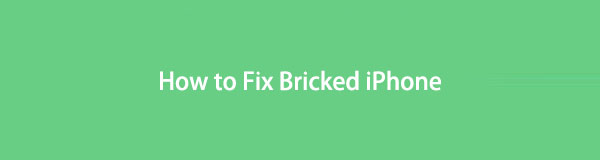

Guide liste
FoneLab giver dig mulighed for at rette iPhone / iPad / iPod fra DFU-tilstand, gendannelsestilstand, Apple-logo, hovedtelefontilstand osv. til normal tilstand uden datatab.
- Løs deaktiverede iOS-systemproblemer.
- Uddrag data fra deaktiverede iOS-enheder uden datatab.
- Det er sikkert og nemt at bruge.
Del 1. Hvad betyder muret iPhone?
Hvad er Unbrick iPhone? Det betyder, at din iPhone ikke reagerer, når du gør noget på din enheds skærm eller bruger knapper. Der er forskellige situationer, såsom at det forbliver på Apps-logoet, det vil ikke slukke eller tænde, det stopper, når du gør noget osv.
Hvorfor bliver en iPhone mursten?
Der er nogle årsager til, at iPhone bliver muret, såsom inkompatible applikationer, utilstrækkelig plads, ustabil forbindelse, cachefiler, uønskede filer og mere.
Uanset software- eller hardwareproblem, du har på iPhone, kan løsningerne i dette indlæg hjælpe dig med at fjerne mursten til iPhone effektivt og hurtigt.
Del 2. Sådan unbrick iPhone
Når der er et problem, er der altid en løsning. Og du kan endda finde mange måder overalt. Her vil vi vise dig de 4 mest anbefalede metoder til dig. Tjek dem i delene nedenfor.
Mulighed 1. Sådan repareres en muret iPhone uden at gendanne ved hjælp af FoneLab iOS-systemgendannelse
Efter tider med test, FoneLab iOS System Recovery. vil blive stærkt anbefalet til dig. Hvorfor? Det er det mest professionelle program på computeren til at hjælpe dig med at reparere iOS-enheder, inklusive iPhone, iPad og iPod Touch med eller uden at slette data på enheden.
FoneLab gør det muligt at rette iPhone / iPad / iPod fra DFU-tilstand, genoprettelsesfunktion, Apple-logo, hovedtelefontilstand mv. Til normal tilstand uden tab af data.
- Løs deaktiverede iOS-systemproblemer.
- Uddrag data fra deaktiverede iOS-enheder uden datatab.
- Det er sikkert og nemt at bruge.
Du kan vælge at installere det på enten Windows eller Mac, og derefter begynde at reparere din iPhone nu. Du behøver ikke bekymre dig om, at du ikke ved, hvordan du bruger det, fordi det har klare instruktioner på sin grænseflade, der viser dig trinene tydeligt. Hvorfor ikke prøve det nu?
Trin 1Download og installer iOS Systemgendannelse på computeren, og tilslut derefter iPhone.

Trin 2Vælg iOS System Recovery, og klik derefter på Starten .
Trin 3Type Standard tilstand or Avanceret tilstand klik derfor Bekræfte .

Trin 4Klik Hent knappen for at downloade firmware baseret på din iPhone, klik på knappen Næste.
Det vil begynde at downloade og derefter reparere din enhed.
Se? Du kan afslutte inden for et par klik. Du behøver ikke at tjekke og lære mange komplicerede operationer, bare download og klik derefter for at reparere din iPhone eller andre enheder på få sekunder.
Der er nogle andre måder, du også kan prøve. Fortsæt venligst.
Mulighed 2. Sådan fjernes mursten til iPhone gennem genstart
Hvis du står over for noget galt på din mobiltelefon, men ikke ved, hvordan du løser det, kan du altid prøve at genstarte din enhed. Det kan løse 90% ukendte problemer almindeligvis. På samme måde kan du også prøve at genstart iPhone at reparere mursten iPhone. Nedenfor er hvordan.
iPhone SE 2, iPhone 8 og nyere: Presse lydstyrke op knappen og slip den hurtigt. Derefter Lydstyrke ned knap. Hold magt knappen, indtil du ser Apple logoet.
iPhone 7: Tryk på begge magt , Lydstyrke ned knapper, indtil Apple-logoet vises.
iPhone 6s og tidligere: Hold magt , hjem knappen på samme tid, indtil du ser Apple-logoet.
Hvis du har brug for flere metoder, skal du gå til følgende dele.
FoneLab gør det muligt at rette iPhone / iPad / iPod fra DFU-tilstand, genoprettelsesfunktion, Apple-logo, hovedtelefontilstand mv. Til normal tilstand uden tab af data.
- Løs deaktiverede iOS-systemproblemer.
- Uddrag data fra deaktiverede iOS-enheder uden datatab.
- Det er sikkert og nemt at bruge.
Mulighed 3. Sådan fjernes mursten til en iPhone via iTunes/Finder
I begyndelsen skal iOS-brugere installere iTunes på computeren for at administrere iOS-data. Med det kan du sikkerhedskopiere og gendanne iOS-data, endda opdatere og gendanne enheder. For nylig har Apple fjernet iTunes fra nyeste macOS og erstattet det med Finder og andre funktioner. Du kan dog stadig bruge det til at gendanne iPhone alligevel. Her er tutorials om, hvordan du bruger iTunes eller Finder til at fjerne mursten til iPhone.
Tilslut iPhone til computeren direkte
Hvis du har tilsluttet denne iPhone til computeren, efter at have kørt iTunes og forbindelser, vil iTunes registrere din enhed automatisk uden tilladelse. Følg derefter disse trin.
Opdater iPhone: Du kan blot klikke på enhedsikonet > Resume på iTunes/Generelt på Finder. Her kan du vælge Søg efter opdatering, klik på Opdater, hvis der er en tilgængelig opdatering. Det vil opdatere din iOS og forsøge at rette fejl på enheden.
Gendan iPhone: Hvis det ikke virker, gentag ovenstående trin og vælg Gendan iPhone til sidst. Når det er færdigt, skal du konfigurere din enhed. Du kan konfigurere en ny enhed eller gendanne iPhone fra backupfiler.
Gendan iPhone i gendannelsestilstand
Gendannelsestilstand på iPhone giver dig mulighed for at rette iPhone, der har en kritisk fejl. Så det er nyttigt at frigøre din iPhone i gendannelsestilstand. Følg instruktionerne for at sætte iPhone i gendannelsestilstand, og gendan derefter iPhone til normal.
Trin 1Kør iTunes på computeren og tilslut iPhone. Gå ind i iPhone-gendannelsestilstand.
iPhone 6s og tidligere: Hold både tænd/sluk- og startknapperne nede samtidigt, indtil du kan se gendannelsestilstandsskærmen.

iPhone 7: Tryk og hold både tænd/sluk- og lydstyrke ned-knappen sammen, indtil skærmen med gendannelsestilstand vises.

iPhone 8 og nyere: Tryk og slip lydstyrke op-knappen og derefter lydstyrke ned-knappen. Hold tænd/sluk-knappen nede, indtil den viser gendannelsestilstandsskærmen.

Trin 2Når et vindue dukker op, skal du klikke Gendan .
Mulighed 4. Sådan fjerner du mursten til en iPhone med iCloud eksternt
Som en skytjeneste til iOS-enheder hjælper iCloud brugere med at sikkerhedskopiere og gendanne data hurtigt. Desuden kan du også administrere din enhed, f.eks. spore din enheds placering, slette enhed osv. Så hvis du kan få adgang til din enhed på iCloud-officielle, kan du også slette din iPhone for at gøre den til en helt ny enhed.
Trin 1Besøg iClouds officielle websted og log ind på din konto.
Trin 2Klik Find mig fanen, og vælg din enhed på listen.
Trin 3Vælg Slet iPhone. Følg instruktionerne for at bekræfte handlingen.
Trin 4Konfigurer iPhone som normalt. Og du kan konfigurere en ny enhed eller gendanne fra backupfiler i overensstemmelse hermed.
Det er det. Din enhed vil nu være normal igen.
Del 3. Ofte stillede spørgsmål om, hvordan man fjerner mursten til en iPhone
Kan en iPhone mures?
Nogen tror måske, at de kan slette iPhone. Ikke nøjagtigt. Det vil fjerne alle data på din iPhone. Du kan prøve Lost Mode, som kan låse din iPhone og ikke lader andre personer få adgang til din enhed uden tilladelse. Og du kan nemt slå den tabte tilstand fra på iCloud-embedsmanden.
Hvordan fjerner jeg mursten til min iPhone 11?
Metoderne i dette indlæg er tilgængelige for iPhone 11 og alle andre iPhone-modeller. Kontroller og prøv dem omhyggeligt.
Du har lært alle de gennemprøvede metoder til, hvordan du reparerer murede iPhone professionelt og nemt. Hvorfor ikke downloade og prøve dem nu!
FoneLab gør det muligt at rette iPhone / iPad / iPod fra DFU-tilstand, genoprettelsesfunktion, Apple-logo, hovedtelefontilstand mv. Til normal tilstand uden tab af data.
- Løs deaktiverede iOS-systemproblemer.
- Uddrag data fra deaktiverede iOS-enheder uden datatab.
- Det er sikkert og nemt at bruge.
